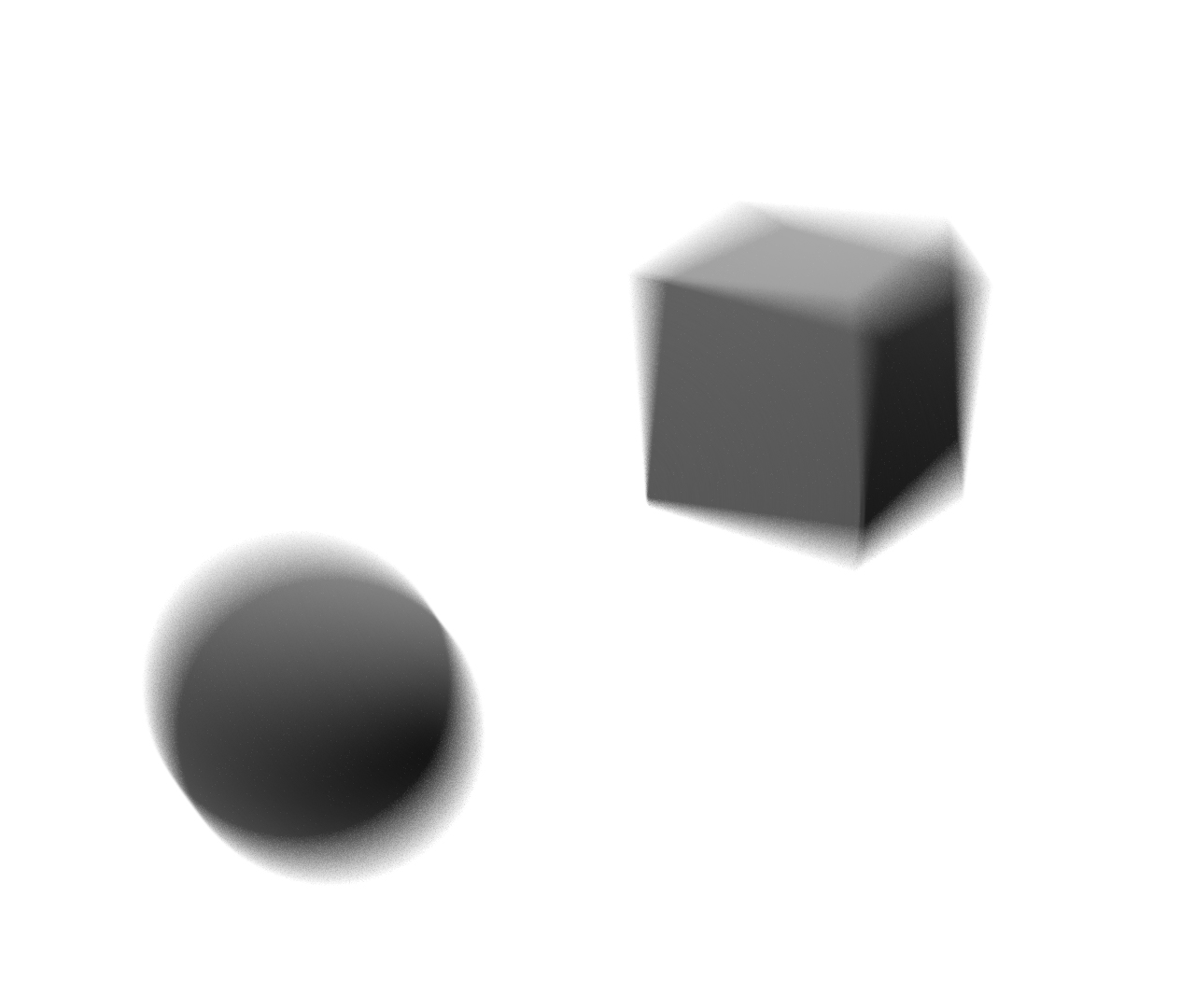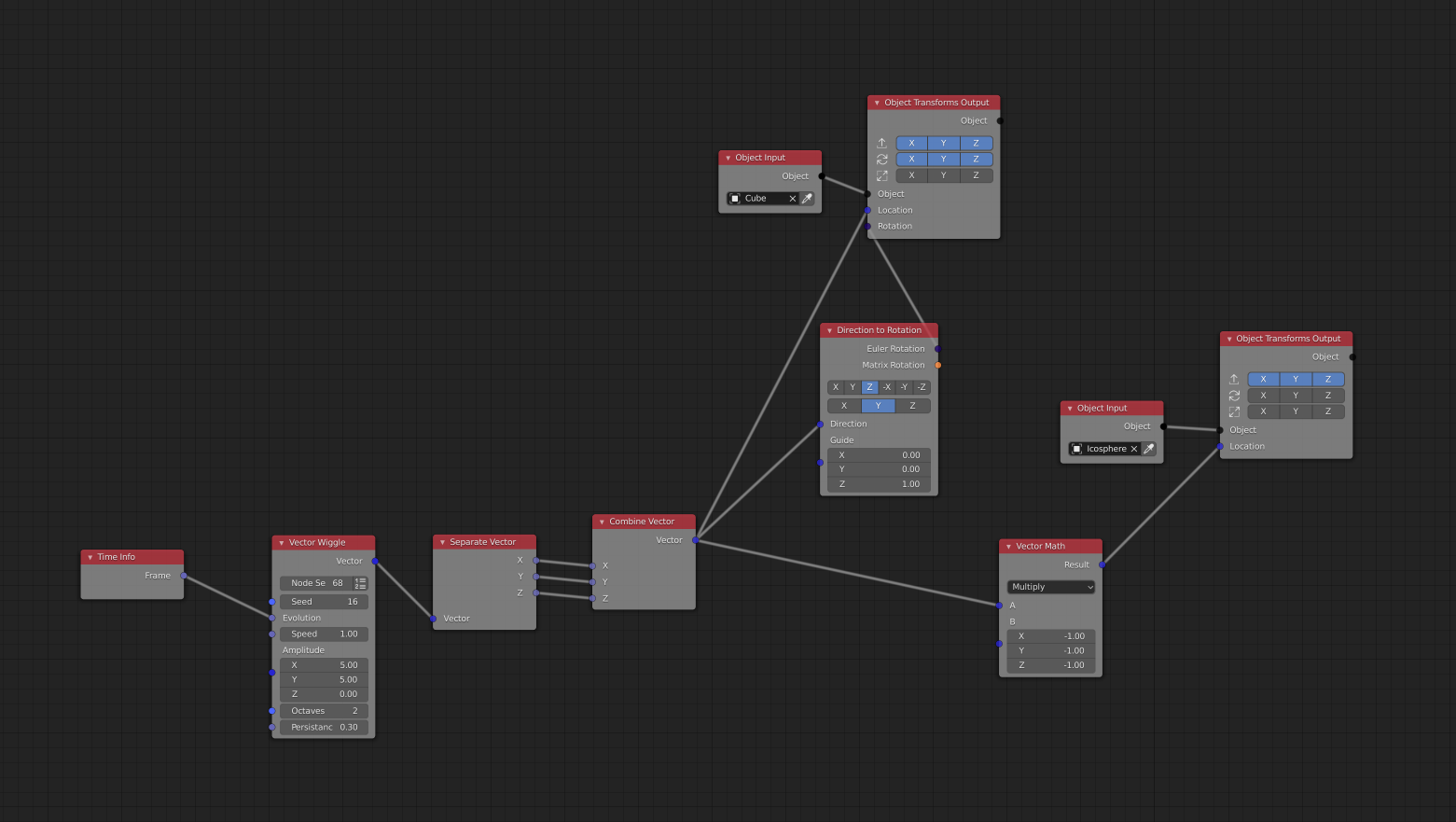Animation Nodesはノードモジュールを使ってアニメーションできるアドオンです。
上のようなアニメーションをキーフレームを打たずに作成できます
まずはここからアドオンのZIPを入手します(無料)
(Windows, macOS, Linuxそれぞれ別バージョンなので自分のOSのものをダウンロードしてください)
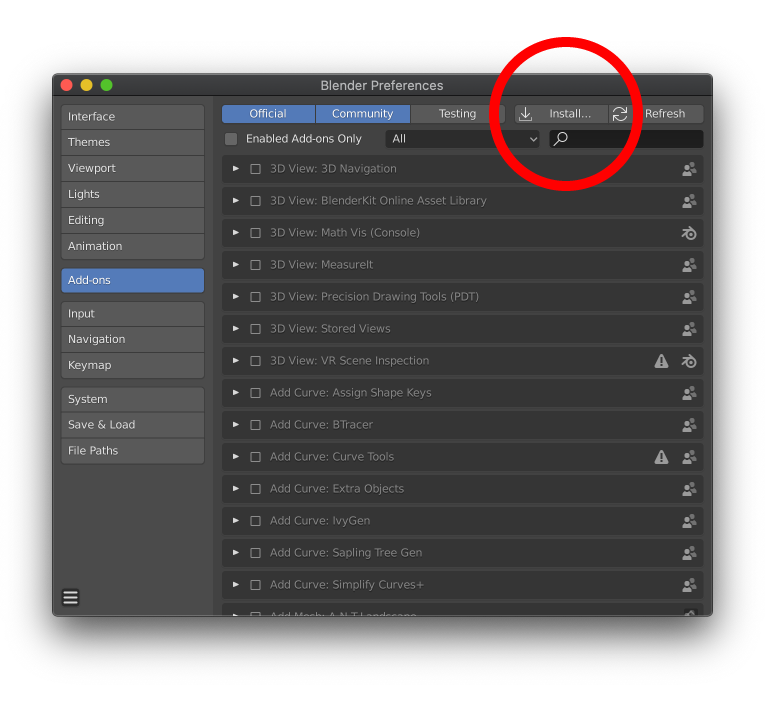
Blenderを起動し、「Edit」>「Preferences」>「Add-ons」から、Installボタン、先程入手したZIPファイルをZIPのまま選択、インストールします。
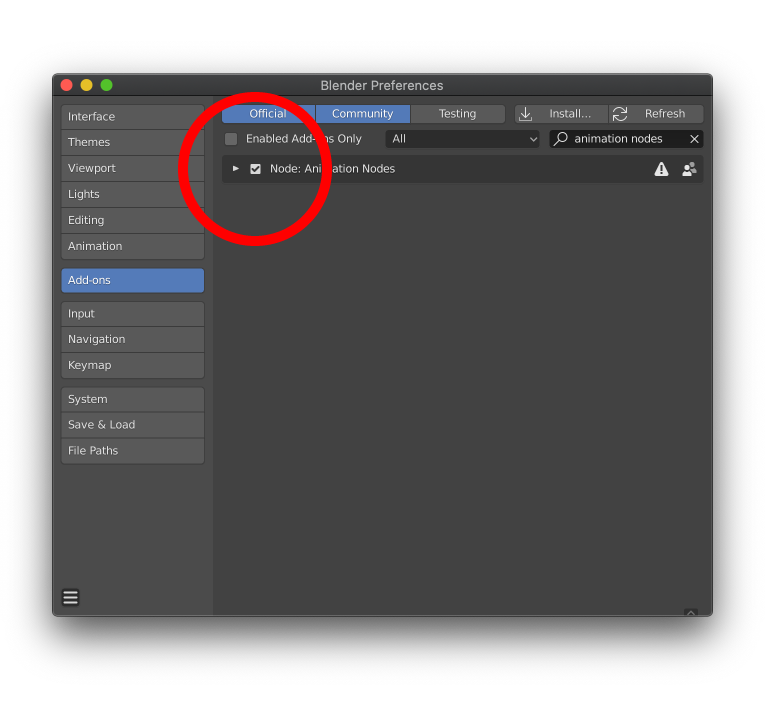
インストールしたら有効化します。
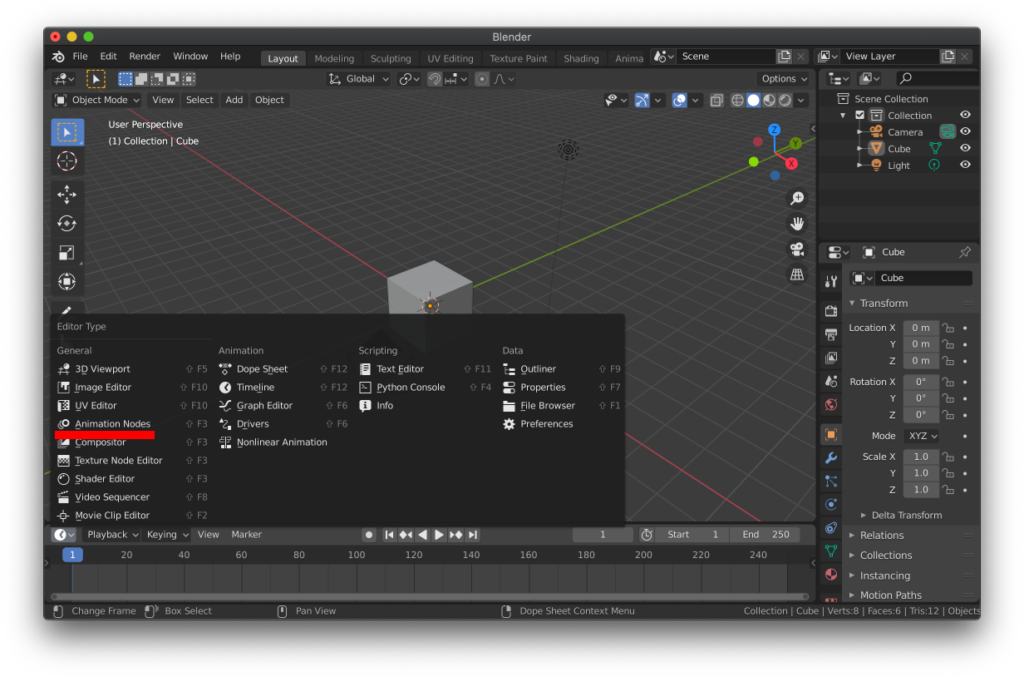
正しくインストールされると、ウィンドウモードでAnimation Nodesが選べるようになります
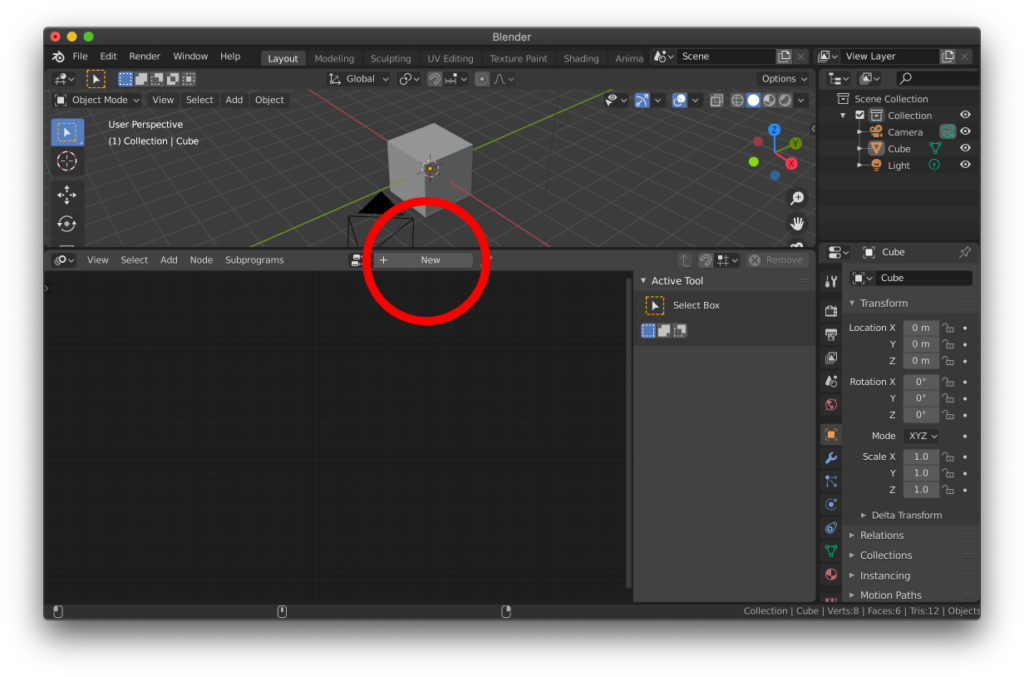
Animation Nodesを開き、少し見やすいように窓を大きくしました。
新しくノードツリーを作成します。
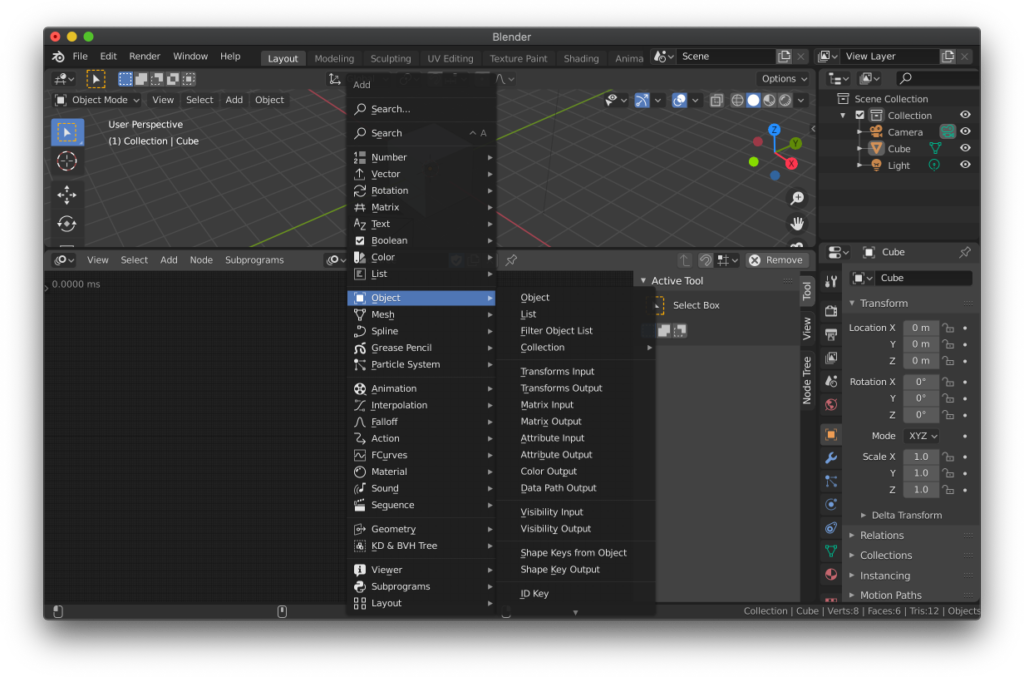
Shift + A でノードを追加できます。下図のようにノードを作成します。ちなみにCtrl + A で検索して追加できます。ノードの名前で検索するとスムーズだと思います。
下の画像をクリックでフル画質表示
デフォルトではスペースでアニメーションをスタートさせると動画のような動きになると思います。